文档适用产品型号: RN526X,RR4312S,RN626X,RR3312,RR4312X, RN10200,RN10400,RN31200,RN31400,RN31600,RN51600, RN3220, RN4220S, RN4220X,EDA500,RN716X
ReadyNAS内嵌许多云服务,包括:ReadyNAS Replicate, ReadyNAS Remote, ReadyDROP, ReadyCLOUD。这些服务的一个共同点,是其方便性和易用性。对于这些云服务来说,您不需要像传统产品,传统协议那样,需要在防火墙或者路由器上面做端口映射,或者VPN。对于客户来说,这也降低的整体的解决方案造价,同时也简化了管理。
ReadyCLOUD提供了一个通过云发现ReadyNAS设备,并进行配置的方法,同时ReadyCLOUD也提供了一个门户,以便通过Internet来进行文件管理,例如上传和下载文件。
ReadyNAS Replicate是一个云备份服务。用于ReadyNAS和ReadyNAS之间的备份。ReadyNAS Replicate可以通过Replicate portal进行管理,设置备份内容和备份时间。进行备份的两台ReadyNAS无需设置VPN或者端口映射,只要能连接到Internet,即可进行备份。
ReadyNAS Remote通过在相应的客户端安装一个软件或者APP,即可访问到内网ReadyNAS设备,这时候就如同您置身于内网一样。
ReadyDROP是文件同步工具,如果您用过Dropbox, SugarSync,微盘之类的产品,那么您肯定明白ReaydDROP的使用方法。不同之处是,ReadyDROP是没有空间限制的,也就是,最大的使用容量,是您ReadyNAS的总容量。
要使用ReadyNAS的云服务,首先您需要先注册一个账号,此账号在上述4个服务中是通用的。首先登陆到:https://readycloud.netgear.com,点击右上角的“登陆”,在弹出窗口中点击“创建账户”,输入您的信息:
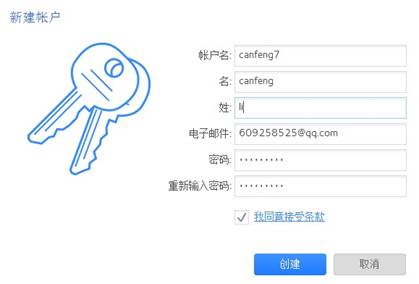
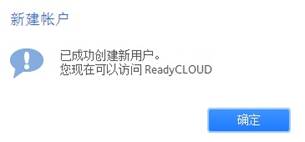
ReadyNAS Replicate可以方便的实现数据的备份。这里介绍一下其配置方法。首先需要在所有需要互联备份的ReadyNAS上面都开启ReadyNAS复制功能,并输入ReadyCLOUD ID。
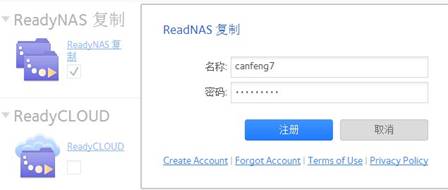
如果没有ID,请先点击“创建账号”进行注册。在ReadyNAS配置界面的配置就此结束。接着进入Replicate的portal:https://replicate.readynas.com。用您的ID进行登录,在这里,Replicate总共和两台设备关联:
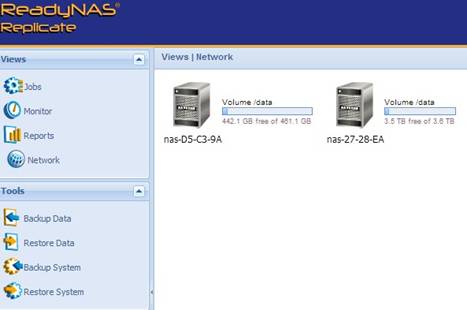
创建一个备份任务
点击“Backup Data”来进行备份任务的设置
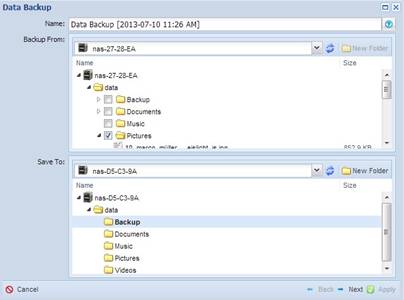
选择备份源和备份目标
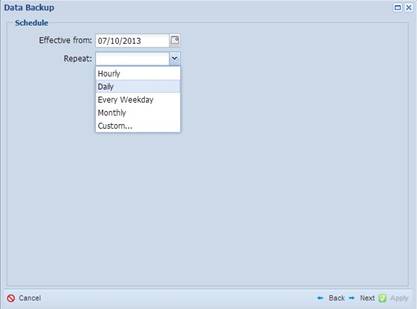
接着选择备份的排程,可供选择的有:每小时,每天,每周,每个月。这里选择每小时。
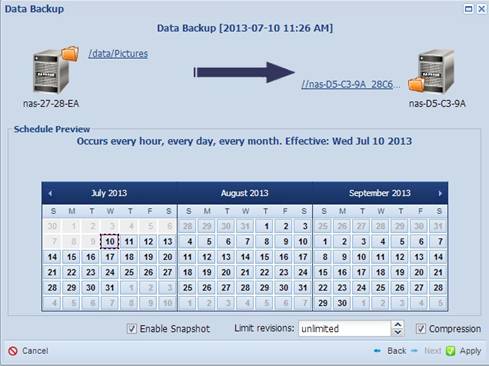
最后可以选择是否进行快照和压缩,并且可以选择版本数目。版本数目可以控制系统保存的同一文件的版本数量。
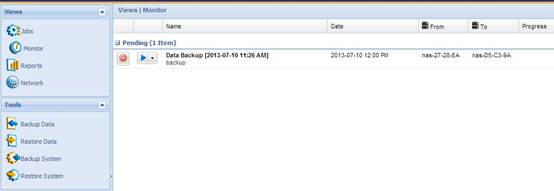
可以在Monitor这个菜单,手动开始任务,点击向右的箭头即可。接着在备份目标里面查看已经备份到的数据。

还原备份的数据
假设备份源的数据丢失了,这时候必须执行一个还原任务。点击“Restore Data”创建一个任务,选择要恢复的数据。接着点击Apply之后,会立刻执行这个任务。
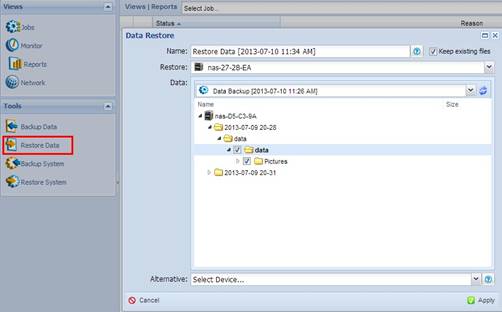
|
序号 |
日期 |
跟进人 |
内容摘要 |
|
1 |
2013-08-09 |
Canfeng Li |
文档创建 |
